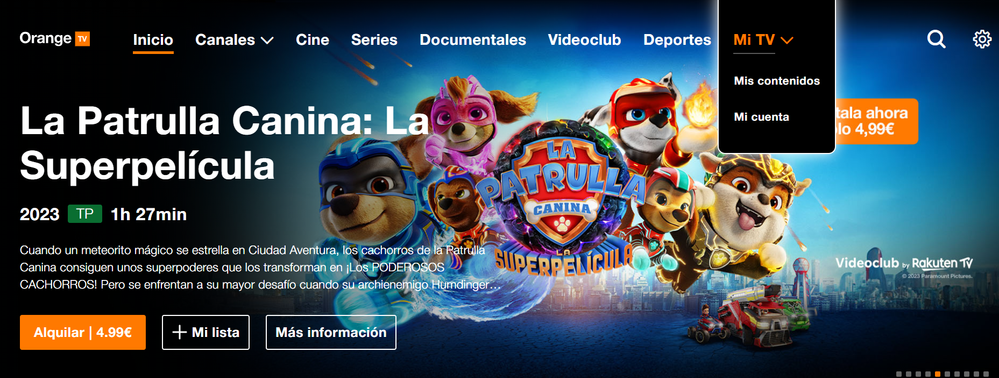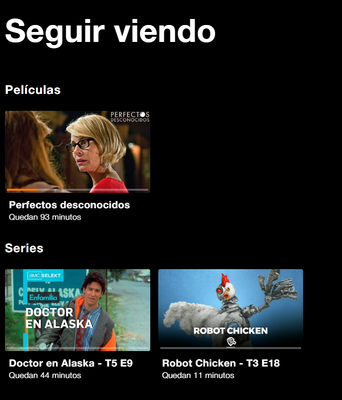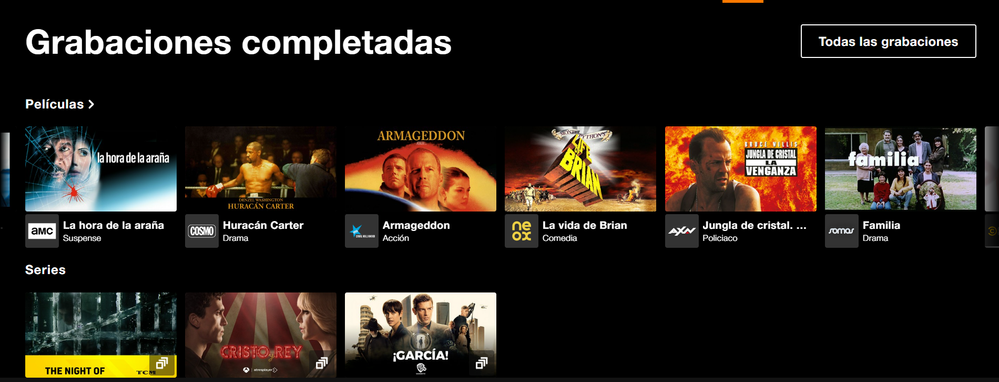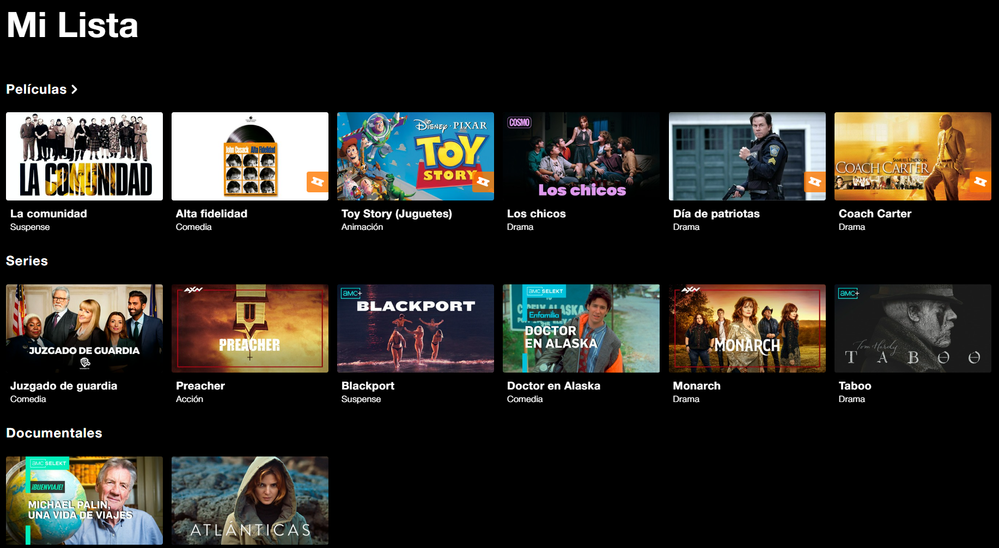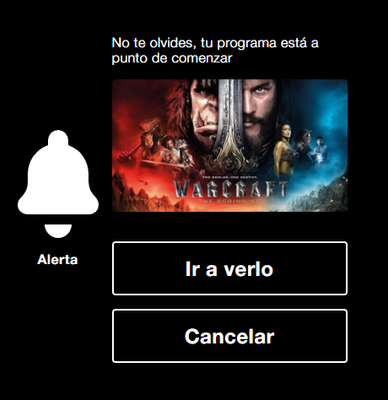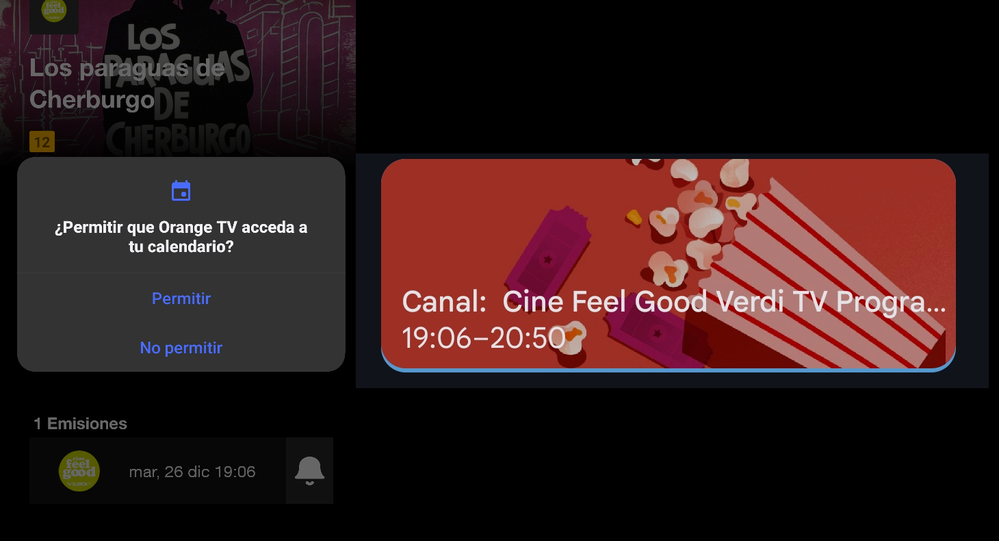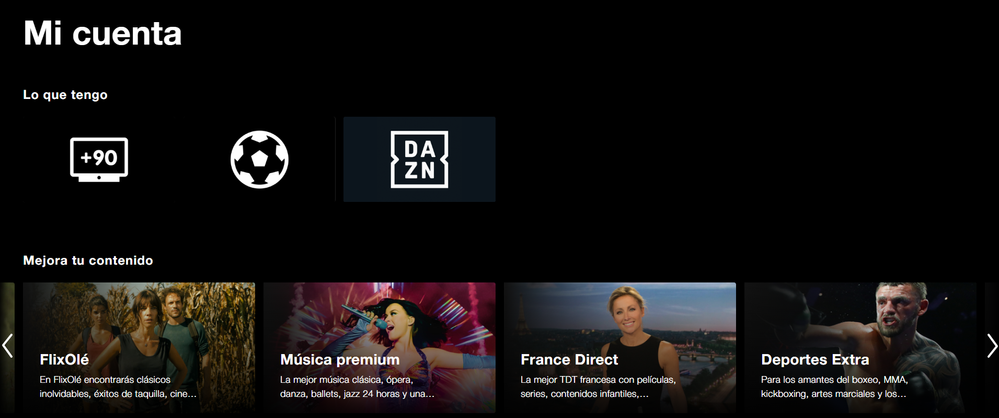- Suscribirse a un feed RSS
- Marcar tema como nuevo
- Marcar tema como leído
- Flotar este Tema para el usuario actual
- Favorito
- Suscribir
- Silenciar
- Página de impresión sencilla
- Comunidad Orange
- :
- ¿Buscas Ayuda?
- :
- Instalación y configuración de OrangeTV
- :
- [GUÍA] Menú "Mi TV" de Orange TV
[GUÍA] Menú "Mi TV" de Orange TV
- Suscribirse a un feed RSS
- Marcar tema como nuevo
- Marcar tema como leído
- Flotar este Tema para el usuario actual
- Favorito
- Suscribir
- Página de impresión sencilla
- Marcar como nuevo
- Favorito
- Suscribir
- Silenciar
- Suscribirse a un feed RSS
- Resaltar
- Imprimir
- Informe de contenido inapropiado
[GUÍA] Menú "Mi TV" de Orange TV
Hoy os mostraremos breve y sencillamente la funcionalidad Mi TV de Orange TV, que os puede ser de mucha utilidad.
Para el acceso, lo tenemos en la guía de la cabecera y desde él se accede a los submenús Mis contenidos y Mi cuenta.
- Mis contenidos
En esta sección tienes agrupadas las siguientes funcionalidades:
Seguir viendo
Te permite retomar una emisión que estabas viendo y que no has finalizado, o bien, si estás viendo una serie, te permite seguir en el episodio en donde te has quedado en cada temporada. Está dividido según el contenido (series, películas, documentales, etc.).
Grabaciones completadas
Te permite acceder al contenido que has grabado en los últimos seis meses. Como en el caso anterior, está dividido según temáticas (películas, series, documentales, otros, etc), pudiendo acceder a las últimas grabaciones que has hecho según esa temática. Recuerda que con Orange Tv tienes la opción de grabar un contenido concreto o, si estuviese la opción disponible, de grabar la temporada completa.
Para acceder a todas las grabaciones sin distinguir el tipo de contenido que sea, solamente tienes que pulsar en el botón Todas las grabaciones y te aparecerá ordenado en orden cronológico, avisando con el icono de un reloj que ya le queda poco tiempo para que caduque esa grabación (15 días o menos).
Si deseas borrar alguna grabación, solamente tienes que seleccionar el contenido y pulsar Borrar grabación. Si se trata de una serie o programa que has grabado la temporada completa, te da la opción de borrar ese episodio en concreto o toda la temporada en sí.
Grabaciones programadas
En esta sección podrás ver las grabaciones futuras que has programado a través de la Guía TV y que, posteriormente, aparecerán las sección de Grabaciones completadas.
Si lo deseas, puedes cancelar también las grabaciones antes de que se gestionen, pulsando la opción correspondiente.
Mi lista
En esta sección podrás acceder directamente a los contenidos que has añadido a tu lista para ver más adelante a través de Últimos 7 Días, A la carta, Videoclub by Rakuten, etc. Como en anteriores secciones, está dividido según el tipo de contenido.
Alquileres activos
En esta sección podrás acceder a los contenidos que has alquilado en el Videoclub by Rakuten TV.
Películas compradas
En esta sección podrás acceder a los contenidos que has comprado en el Videoclub by Rakuten TV.
Mis canales favoritos
En esta sección puedes acceder directamente a la emisión en directo de los canales que has seleccionado como favoritos.
Mis alertas
Las alertas son avisos que te puedes generar sobre la programación futura. En esta sección puedes ver las alertas que hayas programado en tu dispositivo.
.
Desde tu descodificador el aviso aparecerá en pantalla 5 minutos antes de que empiece el programa dando la opción de ir a ver el programa o cancelarla. En tu Tablet, Smartphone, Smart TV o PC, la alerta aparecerá en pantalla en el momento en que empiece el programa dando la opción de ir a ver el programa o cancelarla.
Si gestionas tu alerta en tu Tablet o Smartphone, el aviso se genera en el calendario de tu dispositivo y saltará una notificación como en cualquier otro evento de tu calendario. Recuerda que, en ese caso, tienes que dar permisos a la app Orange Tv para que pueda acceder a él.
- Mi cuenta
Mi cuenta contiene la sección Lo que tengo, donde puede ver la información sobre el paquete de canales, los terceros incluidos en tarifa (Netflix, Amazon, Disney, DAZN, Amazon Prime...) y los packs premium contratados (si los tuvieses). Adicionalmente, en la sección Mejora tu contenido el usuario puede encontrar los packs premium para contratar.
Esperamos que esta sencilla guía os ayude a conocer y utilizar una de las múltiples funcionalidades del servicio Orange TV.
¡Saludos!
| Asunto | Autor |
|---|---|
¿No encontraste lo que buscabas?